同步設定
同步設定
《FreeFileSync用戶手冊》:
同步設定
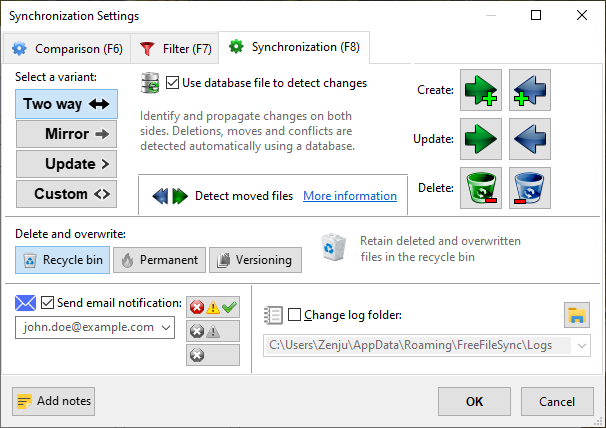
同步變體
- • 如果左右兩個資料夾都包含您正在處理的檔案,而且您希望變更(建立、更新及刪除)能雙向同步,則選取 雙向 。 資料庫檔案(「sync.ffs_db」)將在第一次同步後建立,並用於將目前的檔案系統狀態與上次同步進行比較,以決定同步方向。
- • 若一個資料夾包含您的工作檔案,而另一個是用於備份,則選擇 鏡像 選項。 左邊的資料夾是來源,右邊的資料夾是目標。同步處理會視需要在目標上建立和刪除檔案,直到目標成為來源的完全複本。
- • 若您只想將檔案新增至備份中,但從不刪除,那麼請選擇 更新 選項。 在來源端刪除的檔案, 不會導致備份磁碟機上的檔案被刪除 (例如,您在數位相機上為新照片騰出空間之後)。另一方面,在備份磁碟機上刪除的檔案, 不會再次被複製 (例如,您移除了不想保留的照片之後)。
偵測移動的檔案
注意
- • 首次同步資料夾對時,尚無法偵測移動的檔案。從 第二次同步 開始,才會有資料庫檔案可用以判斷移動的檔案。
- • 在 不具備(穩定)檔案識別碼 的檔案系統上, 不支援 偵測功能。最明顯的是,在 FAT 檔案系統上的某些檔案移動無法偵測。此外,像 SFTP 之類的通訊協定也不支援移動偵測。在這些情況下,FreeFileSync 將自動回復為「複製並刪除」。